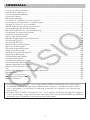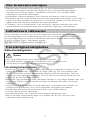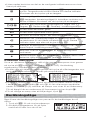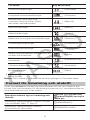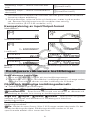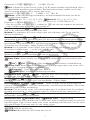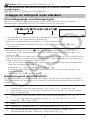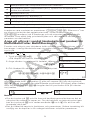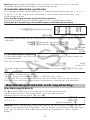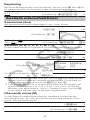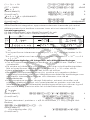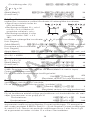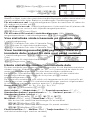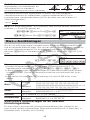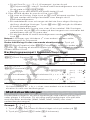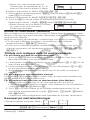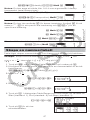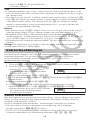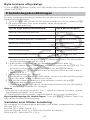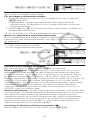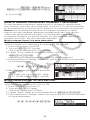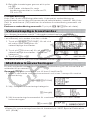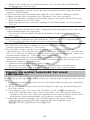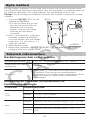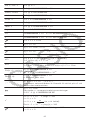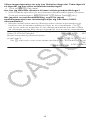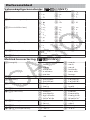SV
http://edu.casio.com
Instruktionshäfte
RJA532437-001V01
CASIO Webbsida för Global Utbildning
Förvara all användardokumentation nära till hands för framtida
referens.
fx-991EX
fx-570EX
http://world.casio.com/manual/calc
Bruksanvisningen nns på era språk på hemsidan

INNEHÅLL
Om bruksanvsningen................................................................................ 2
Initialisera räknaren................................................................................... 2
Försiktighetsåtgärder.................................................................................2
Komma igång............................................................................................ 3
Beräkningsläge..........................................................................................4
Format för inmatning och utskrift...............................................................5
Konfigurera räknarens inställningar...........................................................6
Lägga in uttryck och värden......................................................................8
Skifta mellan beräkningsresultat..............................................................10
Grundläggande beräkningar...................................................................11
Beräkningshistorik och repetering...........................................................12
Använda minnesfunktioner......................................................................13
Funktionsberäkningar..............................................................................14
QR Code-funktionen................................................................................17
Beräkningar med komplexa tal................................................................18
Använda CALC........................................................................................18
Använda SOLVE...................................................................................... 19
Statistiska beräkningar............................................................................ 20
Bas-n-beräkningar...................................................................................23
Ekvationsberäkningar..............................................................................24
Matrisberäkningar....................................................................................25
Skapa en nummertabell...........................................................................27
Vektorberäkningar................................................................................... 28
Olikhetsberäkningar................................................................................ 29
Kvotberäkningar...................................................................................... 30
Fördelningsberäkningar.......................................................................... 31
Använda kalkylblad................................................................................. 33
Vetenskapliga konstanter........................................................................ 37
Metriska konverteringar...........................................................................37
Fel............................................................................................................38
Innan du antar tekniskt fel med räknaren ...............................................39
Byta batteri.............................................................................................. 40
Teknisk information.................................................................................. 40
■■ Vanliga frågor ■■................................................................................42
Referensblad........................................................................................... 44
• CASIO Computer Co., Ltd. skall aldrig hållas ansvariga för speciella,
indirekta, oförutseende eller påföljande skador i samband med eller
som resulterar ur inköpet av denna produkt och objekt som levereras
med dem.
• Vidare skall CASIO Computer Co., Ltd. aldrig vara ansvariga för någon
sorts fordringar från tredje part som uppstår vid användandet av denna
produkt och objekten som levereras med dem.
1

Om bruksanvsningen
• Såvida ingen annan information ges är alla exempeloperationer i
bruksanvisningen utförda då räknaren har sina grundinställningar.
Använd proceduren under “Initialisera räknaren” för att återställa
räknaren till grundinställningen.
• Innehållet i denna handbok kan komma att ändras utan förvarning.
• Displayerna och illustrationerna (så som tangentmarkeringar) som visas i
detta instruktionshäfte är endast för illustrativa syften och kan skilja sig
något från det faktiska objektet de representerar.
• Företags- och produktnamn som används i denna manual kan vara
registrerade varumärken eller de respektive ägarnas varumärken.
Initialisera räknaren
Utför följande procedur om du vill initialisera räknaren och återställa
beräkningsläget och inställningarna (förutom Contrast-inställningen) till
grundinställningarna. Notera att denna operation även raderar alla data
som för tillfället finns i räknarens minne.
@(RESET)(Initialize All)(Yes)
Försiktighetsåtgärder
Säkerhetsåtgärder
Batteri
• Förvara batterierna utom räckhåll för små barn.
• Använd endast den typen av batterier som specificeras i
bruksanvisningen för denna räknare.
Försiktighetsåtgärder
• Även om räknaren fungerar som den ska bör batterierna bytas ut var
tredje år (LR44) eller vartannat år (R03 (UM-4)). Ett tomt batteri kan
läcka, vilket kan orsaka skada eller tekniska fel på räknaren. Lämna
aldrig ett tomt batteri i räknaren. Försök inte att använda räknaren när
batteriet är helt tomt (fx-991EX).
• Batteriet som levereras med räknaren laddar ur sig något under frakt och
förvaring. Därför kan det behöva bytas ut tidigare än efter förväntat
batteriliv.
• Undvik att använda eller förvara räknaren i områden som utsätts för
extrema temperaturer och stora mängder fuktighet och damm.
• Utsätt inte räknaren för extrema stötar, tryck eller böjning.
• Försök aldrig ta isär räknaren.
• Använd en mjuk, torr trasa för att rengöra räknarens yttre.
• Se till att följa dina lokala lagar och regler när du gör dig av med
räknaren eller batterierna.
2

Komma igång
Innan du använder räknaren ska det hårda
fodralet skjutas neråt för att avlägsna det och
sedan fästas på räknarens baksida som visas i
illustrationen.
Slå på och stänga av
Tryck på 3 för att sätta på räknaren. Tryck på
@(OFF) för att stänga av räknaren.
Notera: Räknaren stängs automatiskt av efter att räknaren inte använts på
ungefär 10 minuter. Tryck på knappen 3 för att sätta på räknaren igen.
Justera displayens kontrast
Visa Contrast-skärmen genom att utföra följande tangentoperationer:
@U(SETUP)(Contrast). Därefter används och för att
justera kontrasten. När inställningen är som du vill, tryck .
Viktigt: Om displayens läsbarhet inte förbättras av att justera kontrasten
betyder det att batterinivån är låg. Byt batteri.
Tangentmarkeringar
När du trycker på @- eller 6-tangenten följd av en andra
tangent utförs tangentens alternativa funktion. Den alternativa
funktionen indikeras av texten som är tryckt ovanför tangenten.
(1) Tangentfunktion (2) Alternativ funktion
Denna färg: Betyder detta:
Gult
Tryck @ och sedan på tangenten för att
komma åt den tillämpliga funktionen.
Röd
Tryck 6 och sedan på tangenten för att mata
in den tillämpliga variabeln, konstanten eller
symbolen.
Lila (eller inom lila c
parenteser)
Ange Complex-läget för att få tillgång till
funktionen.
Blå (eller inom blåa c
parenteser)
Ange Base-N-läget för att få tillgång till
funktionen.
Läsa displayen
(1)
(2)
(3)
(1) Mata in uttryck (2) Beräkningsresultat (3) Indikatorer
• Om indikatorn y eller H visas på höger sida om raden där uttryck
inmatas eller där beräkningsresultatet visas betyder det att raden
fortsätter till höger. Använd och för att bläddra raden som visas.
Notera att om du vill bläddra det inmatade uttrycket medan både
indikatorn y och H visas måste du först trycka och sedan använda
och för att rulla.
3

• Listan nedan beskriver en del av de vanligaste indikatorerna som visas
överst på skärmen.
Y
Tangentbordet har skiftats genom att @-tangenten har
tryckts. Tangentbordet skiftas tillbaka och denna indikator
försvinner när du trycker på en tangent.
Z
Inmatningsläget för bokstäver har aktiverats med ett tryck på
6-tangenten. Inmatningsläget för bokstäver avslutas och
denna indikator försvinner när du trycker på en tangent.
M/N/O
Indikerar den nuvarande inställningen för Angle Unit (M:
Degree, N: Radian eller O: Gradian) i inställningsmenyn.
FIX
Ett fast antal decimaler gäller.
SCI
Ett fast antal signifikanta siffror gäller.
M
Det finns ett värde lagrat i det oberoende minnet.
[
Räknaren står i beredskapsläget för inmatning av ett
variabelnamn för att tilldela variabeln ett värde. Denna
indikator dyker upp efter att du har tryckt W.
\
Indikerar att MathI/MathO eller MathI/DecimalO har valts för
Input/Output i inställningsmenyn.
]
Skärmen visar nu ett delresultat av en beräkning med
multisatser.
^
Denna indikator visar att räknaren drivs helt eller delvis med
batteriets hjälp av solcellerna. (enbart fx-991EX)
Använda menyerna
Vissa av räknarens operationer utförs från menyer. Menyerna visas genom
att trycka på V eller @ och sedan U(SETUP). Användning
avmenyerna i allmänhet beskrivs nedan.
• Du kan välja ett objekt ur menyn genom att trycka på siffertangenten som
motsvarar dess nummer till vänster på menyskärmen.
• En vertikal rullningslist (1) indikerar att menyn fortsätter utanför skärmen.
I detta fall kan du använda och för att rulla menyn uppåt eller
nedåt. En vänsterpil (2) indikerar att menyn som visas är en undermeny.
För att återgå från en undermeny till övermenyn trycker du på .
• För att stänga en meny utan att välja något, tryck .
Beräkningsläge
Specificera det beräkningsläge som passar för de beräkningar du vill
utföra.
1. Tryck på U för att visa huvudmenyn.
2. Använd piltangenterna för att flytta
markören till den ikon du vill ha.
4

För detta: Välj denna ikon:
Allmänna beräkningar
(Calculate)
Komplexa nummerberäkningar
(Complex)
Beräkningar med specifika
nummersystem (binära, oktala,
decimala, hexadecimala)
(Base-N)
Matrisberäkningar
(Matrix)
Vektorberäkningar
(Vector)
Statistiska och regressionsberäkningar
(Statistics)
Fördelningsberäkningar
(Distribution)
Kalkylbladsberäkningar
(Spreadsheet)
Skapa nummertabeller som baseras på
en eller två funktioner
(Table)
Beräkningar med funktioner och
ekvationer
(Equation/Func)
Olikhetsberäkningar
(Inequality)
Kvotberäkningar
(Ratio)
3. Tryck på för att visa startskärmen för det läge som motsvarar den
valda ikonen.
Notera: Den initiala grundinställda beräkningsläget är Calculate-läget.
Format för inmatning och utskrift
Innan du påbörjar en beräkning med räknaren bör du först ställa in det
format som ska användas för beräkningsformlerna och -resultatutskrifterna
med funktionerna som listas nedan.
Specicera denna typ av inmatning och
utskrift:
Tryck på @U(SETUP)
(Input/Output) och tryck
sedan på:
Inmatning: Vanlig lärobok; Utskrift: Format
som använder bråk, √ eller π*
1
(MathI/MathO)
Inmatning: Vanlig lärobok; Utskrift:
Konverterat till decimaltal
(MathI/DecimalO)
5

Inmatning: Linjär*
2
; Utskrift: Decimal eller
bråk
(LineI/LineO)
Inmatning: Linjär*
2
; Utskrift: Konverterat till
decimaltal
(LineI/DecimalO)
*1 Decimalutskrift tillämpas när utskriften inte kan göras med ett av dessa
format av någon anledning.
*2 Alla beräkningar, inklusive bråk och funktioner, matas in på en enda
rad. Samma utskriftsformat som för modeller utan naturlig
läroboksskärm (S-V.P.A.M.-modeller, m.fl.)
Exempelvisning av Input/Output-format
MathI/MathO
MathI/DecimalO
LineI/LineO
LineI/DecimalO
Notera: Grundinställningen för formatet för inmatning/utskrift är MathI/
MathO.
Konfigurera räknarens inställningar
Ändra räknarens inställningar
1. Tryck på @U(SETUP) för att visa inställningsmenyn.
2. Använd och för att bläddra i inställningsmenyn och ange sedan
den siffra som står till vänster om den inställning du vill ändra.
Objekt och tillgängliga inställningsalternativ
“◆” indikerar ursprungsinställningen.
Input/Output
MathI/MathO
◆
; MathI/DecimalO; LineI/LineO;
LineI/DecimalO Specificerar det format som används av räknaren vid
användning av formler och visning av beräkningsresultat.
Angle Unit
Degree
◆
; Radian; Gradian Specificerar om grader,
radianer eller goner ska användas för inmatning och utskrift av
beräkningsresultat.
Number Format Specificerar antalet siffror som visas i
beräkningsresultatet.
Fix: Värdet du specificerar (från 0 till 9) anger antalet decimaler för det
visade beräkningsresultatet. Beräkningsresultat rundas av till det
specificerade antalet siffror innan det visas.
6

Exempel: 1007@(≈)* 14.286 (Fix 3)
Sci: Värdet du specificerar (från 0 till 9) anger antalet signifikanta siffror
för det visade beräkningsresultatet. Beräkningsresultat rundas av till det
specificerade antalet siffror innan det visas.
Exempel: 17@(≈)* 1.4286 × 10
-1
(Sci 5)
Norm: Visar beräkningsresultaten i ett exponentiellt format om de är
inom intervallet nedan.
Norm 1
◆
: 10
-2
> |x|, |x| ≧ 10
10
, Norm 2: 10
-9
> |x|, |x| ≧ 10
10
Exempel: 1200@(≈)*
5 × 10
-3
(Norm 1), 0.005 (Norm 2)
* Om du trycker på @(≈) istället för när du har matat in ett uttryck
visas beräkningsresultatet i decimalform.
Engineer Symbol
On; Off
◆
Specificerar om beräkningsresultaten
ska visas med teknisk notation eller inte.
Notera: En indikator (E) visas högst upp på skärmen när On är valt för
denna inställning.
Fraction Result
ab/c; d/c
◆
Specificerar om blandat bråk- eller
oegentligt bråkformat ska användas för att visa bråk i beräkningsresultatet.
Complex
a+bi
◆
; r∠θ Specificerar om rektangulära eller polära
koordinater ska användas för beräkningsresultatet i beräkningsläget
Complex och lösningar i läget Equation/Func.
Notera: En i-indikator visas högst upp på skärmen när a+bi är valt i
Complex-inställningen. ∠ visas när r∠θ är valt.
Statistics
On; Off
◆
Specificerar om Freq (frekvens)-kolumnen i
Statistics-lägets statistikredigerare ska visas.
Spreadsheet För konfiguration av inställningarna för Spreadsheet-läget.
Auto Calc: Specificerar om formler ska beräknas om automatiskt eller
inte.
On
◆
; Off Aktiverar eller avaktiverar automatisk omberäkning.
Show Cell: Specificerar om en formel i redigeringsrutan ska visas som
den är eller som beräkningsresultatet.
Formula
◆
: Visar formeln som den är.
Value: Visar formelns beräkningsresultat.
Equation/Func
On
◆
; Off Specificerar om lösningar i Equation/
Func-läget ska använda komplexa tal eller inte.
Table
f(x); f(x),g(x)
◆
Specificerar om enbart funktionen f(x) eller om
båda funktionerna f(x) och g(x) ska användas i Table-läget.
Decimal Mark
Dot
◆
; Comma Specificerar om en punkt eller ett
komma ska användas som decimaltecken i beräkningsresultaten. Det visas
alltid en punkt under inmatning.
Notera: Om en punkt visas som decimaltecken är skiljetecknet för multipla
resultat ett komma (,). Om komma väljs är skiljetecknet ett semikolon (;).
Digit Separator
On; Off
◆
Specificerar om ett skiljetecken ska
användas i beräkningsresultaten.
MultiLine Font
Normal Font
◆
; Small Font Specificerar
teckenstorleken på skärmen när LineI/LineO eller LineI/DecimalO är vald till
Input/Output. Upp till fyra rader kan visas samtidigt när Normal Font är vald
och med Small Font kan upp till sex rader visas.
QR Code Specificerar den version av QR Code som visas när
@V(QR) är nedtryckt.
Version 3: Indikerar QR Code Version 3.
7

Version 11
◆
: Indikerar QR Code Version 11.
För att initialisera räknarinställningarna (förutom Contrast-
inställningen)
@(RESET)(Setup Data)(Yes)
Lägga in uttryck och värden
Grundläggande inmatningsregler
När du trycker på utvärderas prioritetsföljden för den inmatade
beräkningen automatiskt och resultatet visas på skärmen.
4 × sin 30 × (30 + 10 × 3) = 120
*1 Inmatning av den avslutande parentesen krävs för sin och andra
funktioner som inkluderar parenteser.
*2 Dessa multiplikationssymboler (×) kan utelämnas.
*3 Den avslutande parentesen precis framför operationen kan
utelämnas.
Notera
• Markören ändrar form till K om det är 10 bytes eller mindre kvar för
inmatning. Om detta händer, avsluta inmatningen av beräkningen och
tryck på .
• Om du utför en beräkning som innefattar både division och multiplikation
där multiplikationstecknet har utelämnats sätts parenteser automatiskt in
på det sätt som exemplet nedan visar.
- När ett multiplikationstecken utelämnas innan en öppen parentes eller
efter en stängd parentes.
Exempel: 6 ÷ 2
1 + 2 6 ÷ 2 1 + 2
- Om ett multiplikationstecken utelämnas precis innan en variabel, en
konstant, mm.
Exempel: 2÷2
2 2 ÷ 2 2
Beräkningens prioritetsföljd
Prioritetsföljden av inmatade beräkningar värderas enligt reglerna nedan.
Om prioriteten för två uttryck är samma, utförs beräkningen från vänster till
höger.
1 Uttryck inom parenteser
2
Funktioner som har parenteser (sin(, log(, m.fl., funktioner där
argumenten skrivs till höger, funktioner som kräver en slutparentes
efter argumentet)
3
Funktioner som kommer efter att inmatningsvärdet (
𝑥
2
, 𝑥
3
, 𝑥
-1
, 𝑥!, °’ ”,
°,
r
,
g
, %, E𝑡), tekniska symboler (m, μ, n, p, f, k, M, G, T, P, E),
potenser (X), rötter (()
4 Bråk
5
Tecken för negativt tal ((-)), n-bassymboler (d, h, b, o)
6
Konverteringskommandon för metriska enheter (cmEin, m.fl.),
uppskattade värden i Statistics-läget (
𝑥
, 𝑦, 𝑥
1
, 𝑥
2
)
8

7 Multiplikation där multiplikationstecknet utlämnas
8
Permutation (nPr), kombination (nCr), symbol för komplexa tals
polära koordinater (∠)
9 Skalärprodukt (•)
10 Multiplikation (×), division (÷)
11 Addition (+), subtraktion (−)
12 and (logisk operator)
13 or, xor, xnor (logiska operatorer)
Notera: Om du kvadrerar ett negativt tal (till exempel -2) måste talet som
kvadreras vara omslutet av parenteser (A2"). Eftersom x
2
har
en högre prioritet än det negativa tecknet, skulle inmatningen av
A2" resultera i att 2 kvadreras och ett minustecken sätts framför
resultatet. Kom alltid ihåg prioritetsföljden och sätt negativa värden inom
parentes om det behövs.
Ange ett uttryck i vanligt läroboksformat (endast för
MathI/MathO eller MathI/DecimalO)
Formler och uttryck som inkluderar bråk och/eller specialfunktioner som √
kan anges i vanligt läroboksformat via mallar som visas när vissa tangenter
trycks på.
Exempel: 3
1
2
+5
3
2
1. Tryck på @ (.).
• Då skapas en mall för blandat bråk.
2. Ange värden i områdena för heltalet, täljaren och nämnaren i mallen.
312
3. Gör likadant för att mata in resten av uttrycket.
@ (.) 532
Tips: Om inmatningsmarkören befinner sig inuti inmatningsområdet för en
mall (blandade bråk, integration (∫) eller en summa (Σ)) kan du trycka på
@ för att hoppa till den efterföljande positionen (till höger) efter mallen,
men om du trycker på @ hoppar den till positionen före (till vänster
om) mallen.
Notera
• Om du trycker på och får fram ett beräkningsresultat kan en del av
uttrycket du matade in kapas av. Om du behöver se hela uttrycket igen
kan du trycka på och sedan använda och för att visa det
inmatade uttrycket.
• Det är tillåtet att kapsla in funktioner och parenteser. Vidare inmatning blir
omöjlig om du kapslar in för många funktioner och/eller parenteser.
9

Ångra (endast för MathI/MathO eller MathI/DecimalO): För att ångra den
senaste tangentaktiviteten trycker du på 62(UNDO). För att återskapa
en tangentaktivitet som du just har ångrat trycker du på 62(UNDO)
igen.
Använda värden och uttryck som argument (endast
för MathI/MathO eller MathI/DecimalO)
Exempel: För att mata in 1+
7
6
och sedan ändra det till 1+
7
6
17 6@2(INS)
!
Genom att trycka på @2(INS) i exemplet ovan blir
7
6
argumentet till den
funktion som väljs vid nästa tangentaktivitet (√).
Överskriv inmatningsläget (endast för LineI/LineO
eller LineI/DecimalO)
I läget skriva över, ersätter texten du skriver in texten vid markörens
position. Du kan skifta mellan lägena lägga in och skriva över genom att
utföra följande operationer: @2(INS). Markören dyker upp som “`” i
läget lägg in och som “_” i läget skriva över.
Skifta mellan beräkningsresultat
Om MathI/MathO eller MathI/DecimalO har valts för Input/Output i
inställningsmenyn gör varje tryck på B att visningen av
beräkningsresultaten växlas mellan bråkform och decimalform, √-form och
decimalform eller π-form och decimalform.
𝜋÷6=
1
6
𝜋= 0,5235987756 (MathI/MathO)
@I(π)6
1
6
π
←B→
0.5235987756
2+2 × 3= 5,913591358 = 6+2 3 (MathI/DecimalO)
!22!3
5.913591358
←B→
6+2 3
Oavsett vilket som har valts för Input/Output i inställningsmenyn gör varje
tryck på B att visat beräkningsresultaten byter mellan decimalform och
bråkform.
Viktigt!
• För vissa beräkningsresultat kommer ett tryck på tangenten Binte att
konvertera det visade värdet.
• Du kan inte växla mellan decimalform och blandad bråkform om det
totala antalet siffror som används i det blandade bråket (inklusive heltal,
täljare, nämnare och skiljetecken) är fler än 10.
För att få beräkningsresultatet i decimalform med MathI/MathO eller
LineI/LineO valt
Tryck på @(≈) istället för efter att du har matat in ett uttryck.
10

Grundläggande beräkningar
Bråkberäkningar
Observera att inmatningsmetoden för bråk beror på den nuvarande Input/
Output-inställningen i inställningsmenyn.
2
3
+1
1
2
=
13
6
(MathI/MathO)
2 3@ (.)
112
13
6
(LineI/LineO)
2 31 1 2 13L6
Notera
• Om bråk och decimala värden blandas i ett annat läge än MathI/MathO
visas resultatet som ett decimalvärde.
• Bråk i beräkningsresultaten visas efter att de har reducerats till sin lägsta
term.
• För att byta beräkningsresultat mellan oegentligt bråk och blandat bråk
trycker du på @B(P).
Procentberäkningar
Om ett värde matas in och du trycker på @7(%) blir det inmatade
värdet en procentsats.
150 × 20% = 30
15020@7(%)
30
Beräkna hur många procent 660 är av 880. (75%)
660880@7(%)
75
Minska 3500 med 25%. (2625)
3500350025@7(%)
2625
Grader, minuter, sekunder (sexagesimala)
beräkningar
Nedanstående syntax gäller för inmatning av sexagesimala tal: {grader} C
{minuter} C{sekunder} C. Observera att du alltid måste mata in något
för grader och minuter, även om de är noll.
2°20’30” + 9’30” = 2°30’00”
2C20C30C0C9C30C
2°30’0”
Konvertera 2°30’0” till dess decimala
motsvarighet.
C
2.5
(Konvertera decimalt till sexagesimalt.) C
2°30’0”
Multisatser
Du kan använda kolontecknet (:) för att förbinda två eller fler uttryck och
exekvera dem i en sekvens från vänster till höger när du trycker på .
3 + 3 : 3 × 3
336%(:) 33
6
9
Notera: När ett kolon (:) matas in med LineI/LineO eller om LineI/DecimalO
är valt för Input/Output-inställningen i inställningsmenyn skapas en ny rad.
Använda teknisk notation
Förvandla värdet 1234 till teknisk notation
genom att flytta decimaltecknet till höger
och sedan till vänster.
1234
1234
1
1.234×10
3
1
1234×10
0
@1(←)
1.234×10
3
@1(←)
0.001234×10
6
11

Notera: Beräkningsresultatet ovan är vad som visas när Off är vald för
Engineer Symbol-inställningen i inställningsmenyn.
Använda tekniska symboler
Din räknare stödjer användning av 11 olika tekniska symboler (m, μ, n, p, f,
k, M, G, T, P, E) som du kan använda för att mata in ett värde eller visa
beräkningsresultat.
Visa beräkningsresultat med teknisk notation
Ändra Engineer Symbol-inställningen till On i inställningsmenyn.
Exempel på inmatning och beräkningar med teknisk notation
För att mata in 500k
500V(Engineer Symbol)
(k)
500 k
För att beräkna 999k (kilo) + 25k (kilo) = 1,024M (Mega) = 1024k (kilo) =
1024000
999V(Engineer Symbol)(k)
25V(Engineer Symbol)(k)
1.024M
1
1024k
1
1024000
@1(←)
1024k
Primtalsfaktorisering
I Calculate-läget kan inte positiva heltal med över 10 siffror faktoriseras till
primtalsfaktorer.
Hur du primtalsfaktoriserar 1014
1014
1014
@C(FACT)
2×3×13
2
Visa det ofaktoriserade talet igen genom att trycka på @C(FACT) eller
.
Notera: De typer av värden som beskrivs nedan kan inte faktoriseras även
om de har 10 eller färre siffror.
• En av talets primtalsfaktorer är 1 018 081 eller större.
• Två eller fler av primtalsfaktorerna har ett värde med fler än tre siffror.
Den del som inte kan faktoriseras innesluts av parenteser på skärmen.
Beräkningshistorik och repetering
Beräkningshistorik
En F och/eller G överst på skärmen visar att det finns mer
beräkningshistorik ovan eller under. Du kan rulla genom
beräkningshistoriken med och .
2 + 2 = 4
22
4
3 + 3 = 6
33
6
(Rullar tillbaka.)
4
Notera: Data i beräkningshistoriken rensas när du trycker på 3, när du
byter till ett annat beräkningsläge, när du ändrar Input/Output-inställningar
eller när du utför en återställningsoperation (“Initialize All” eller “Setup
Data”).
12

Repetering
När ett beräkningsresultat visas på skärmen, kan du trycka eller för
att redigera uttrycket du använde för den föregående beräkningen.
4 × 3 + 2 = 14
432
14
4 × 3 − 7 = 5
(Fortsättning) 227
5
Använda minnesfunktioner
Svarsminne (Ans)
Det senaste beräkningsresultatet lagras i Ans- (svar) minnet.
För att dividera resultatet av 14 × 13 med 7
1413
182
(Fortsättning) 7
123 + 456 = 579
789 −
579 = 210
123456
(Fortsättning) 7897
579
210
Variabler (A, B, C, D, E, F, M, x, y)
Du kan tilldela värden till variablerna och använda dessa i beräkningarna.
För att tilldela resultatet av 3 + 5 till variabel A
35WA(A)
8
För att multiplicera innehållet av variabel A med 10
(Fortsättning) 6A(A)10*
1
80
För att återkalla innehållet i variabel A
(Fortsättning) @W(RECALL)*
2
A(A)
8
För att rensa innehållet i variabel A
0WA(A)
0
*1 Mata in en variabel som det visas här: tryck på 6 och sedan på den
tangent som motsvarar det önskade variabelnamnet. För att mata in x
som variabelnamn kan du trycka på 6(x) eller a.
*2 Tryck på @W (RECALL) för att visa en skärm där alla värden som
sparats för variablerna A, B, C, D, E, F, M, x, och y finns. På den här
skärmen visas alltid värdena i “Norm 1” Number Format. Tryck på
för att stänga skärmen utan att återkalla variabelvärdet.
Oberoende minne (M)
Du kan lägga till beräkningsresultat eller subtrahera resultat från det
oberoende minnet. “M” visas på skärmen när ett annat värde än noll är
sparat i det oberoende minnet.
För att rensa innehållet i M
0W:(M)
0
För att lägga till resultatet av 10 × 5 till M
(Fortsättning) 105:
50
För att subtrahera resultatet av 10 + 5 från M
13

(Fortsättning) 105@:(M−)
15
För att återkalla innehållet i M
(Fortsättning) @W(RECALL):(M)
35
Notera: Variabeln M används för det oberoende minnet. Du kan även kalla
på M och använda den i en beräkning som du matar in.
Rensa innehållet i alla minnen
Ans-minnet, det oberoende minnet och variabelinnehållet bevaras även när
du trycker på , ändrar beräkningsläget eller stänger av räknaren. Utför
proceduren nedan om du vill rensa innehållet i alla minnen.
@(RESET)(Memory)(Yes)
Funktionsberäkningar
Notera: För att avbryta en pågående beräkning innan resultatet dyker upp,
tryck .
Pi π: π visas som 3,141592654, men π = 3,14159265358980 används för
interna beräkningar.
Naturlig logaritmbas e: e visas som 2,718281828, men e =
2,71828182845904 används för interna beräkningar.
sin, cos, tan, sin
-1
, cos
-1
, tan
-1
: Specificera vinkeln innan du utför
beräkningar.
sin 30° =
1
2
(Angle Unit: Degree)
;30
1
2
sinh, cosh, tanh, sinh
-1
, cosh
-1
, tanh
-1
: Mata in en funktion från menyn som
visas när du trycker på V(Hyperbolic Func)*
1
. Inställningarna för
vinkelenheten påverkar inte beräkningar.
*1 Beroende på beräkningsläget ska du trycka på V.
∘
,
r
,
g
: Dessa funktioner definierar vinkelenheten. ° specifierar grader,
r
radianer och
g
goner. Mata in en funktion från menyn som dyker upp när du
utför följande tangentoperationer: V(Angle Unit)*
2
.
π/2 radianer = 90° (Angle Unit: Degree)
@I(π)2V(Angle Unit)(
r
)
90
*2 Beroende på beräkningsläget ska du trycka på V.
&, ': Exponentiella funktioner.
e
5
× 2 = 296,8263182
(MathI/MathO)
@?(') 52
296.8263182
(LineI/LineO)
@?(') 52
296.8263182
log: Logaritmfunktion. Använd @A(log) för att mata in log
a
b som log (a,
b). Basen 10 är standardinställningen om du inte matar in något för a.
log
10
1000 = log 1000 = 3
@A(log) 1000
3
log
2
16 = 4
@A(log) 2@(,) 16
4
Tangenten $ kan även användas vid inmatning, men endast då MathI/
MathO eller MathI/DecimalO är vald för Input/Output i inställningsmenyn. I
detta fall måste du mata in ett värde för basen.
log
2
16 = 4
$216
4
ln: Naturlig logaritm för basen e.
ln 90 (= log
e
90) = 4,49980967
?90
4.49980967
x
2
, x
3
, X, ), *, (, x
-1
: Potenser, potensrötter och reciproka tal.
14

(1 + 1)
2+2
= 16
11#22
16
(5
2
)
3
= 15625
5"@"(x
3
)
15625
32
5
= 2
(MathI/MathO)
@#(() 532
2
(LineI/LineO)
5@#(() 32
2
2×3 =3 2= 4,242640687...
(MathI/MathO)
!23
3
2
(LineI/LineO)
!23
4.242640687
b, +, ,: Dessa funktioner använder Gauss-Kronrod-metoder för att
utföra numerisk integration, approximera derivator baserade på central
differensmetod och beräkna summan inom ett visst intervall för f(x).
Inmatningssyntax
(1) När MathI/MathO eller MathI/DecimalO är valt
(2) När LineI/LineO eller LineI/DecimalO är valt
b*
1
+*
2
,*
3
(1)
∫
𝑎
𝑏
𝑓 𝑥 𝑑𝑥
𝑑
𝑑𝑥
𝑓 𝑥
𝑥=𝑎
∑
𝑥=𝑎
𝑏
𝑓 𝑥
(2)
∫
𝑓 𝑥 , 𝑎, 𝑏, 𝑡𝑜𝑙
𝑑
𝑑𝑥
𝑓 𝑥 , 𝑎, 𝑡𝑜𝑙
∑
𝑓 𝑥 ,𝑎,𝑏
*1 tol specificerar toleransen som väljs till 1 × 10
-5
om inget matas in för
tol.
*2 tol specificerar toleransen som väljs till 1 × 10
-10
om inget matas in för
tol.
*3 a och b är heltal som kan specificeras inom intervallet -1 × 10
10
< a ≦ b
< 1 × 10
10
.
Försiktighetsåtgärder vid integration och differensberäkningar
• Om en trigonometrisk funktion används i f(x), specificera “Radian” som
vinkelenhet.
• Ett mindre tol-värde ökar precisionen, men ökar också beräkningstiden.
När tol specificeras, använd ett värde som är 1 × 10
-14
eller större.
• Integration kräver normalt mycket tid för att utföras.
• Beroende på sammanhanget av f(x), positiva och negativa värden i
integrationsområdet eller inom integrationsområdet kan beräkningar som
går utanför toleransnivån skapas och räknaren visar då ett
felmeddelande.
• Icke-konsekutiva punkter, abrupt fluktuation, extremt stora eller små
punkter, inflektionspunkter och inneslutandet av punkter som inte kan
differentieras eller ett differentialt beräkningsresultat som närmar sig noll
kan orsaka dålig precision eller fel vid derivationsberäkningar.
∫
1
𝑒
ln 𝑥 𝑑𝑥
(MathI/MathO)
%?6(x)16I(e)
1
(LineI/LineO)
%?6(x)@(,)
1@(,)6I(e)
1
Ta fram derivatan i punkten x = π/2 för funktionen y = sin(x) (Angle Unit:
Radian)
@%(+);6(x) …(1)
(MathI/MathO)
(Fortsättning efter (1))
@I(π)2
0
(LineI/LineO)
15

(Fortsättning efter (1))
@(,)@I(π) 2
0
∑
𝑥=1
5
𝑥+1 = 20
(MathI/MathO)
@a(,)6(x)115
20
(LineI/LineO)
@a(,)6(x)1
@(,) 1@(,) 5
20
Pol, Rec: Pol konverterar rektangulära koordinater till polära koordinater,
medan Rec konverterar polära koordinater till rektangulära koordinater.
• Specificera vinkeln innan du
utför beräkningar.
• Beräkningsresultatet för r och θ
och för x och y tilldelas till
respektive variabel x och y.
• Beräkningsresultatet θ visas
inom intervallet -180° < θ ≦
180°.
Konvertera rektangulära koordinater 2, 2 till polära koordinater (Angle
Unit: Degree)
(MathI/MathO)
@(Pol)!2@(,)!2
r=2, θ=45
Konvertera polära koordinater
2, 45° till rektangulära koordinater (Angle
Unit: Degree)
(MathI/MathO)
@(Rec)!2@(,) 45
x=1, y=1
x!: Fakultetsfunktion.
(5 + 3) ! = 40320
53@0(x!)
40320
Abs: Absolut värdefunktion.
|2 − 7| × 2 = 10
(MathI/MathO)
@(Abs) 272
10
(LineI/LineO)
@(Abs) 272
10
Ran#: En funktion som genererar ett pseudoslumpat tal i intervallet 0,000 till
0,999. Resultatet visas som ett bråk när MathI/MathO är valt för Input/
Output i inställningsmenyn.
För att framställa slumpmässiga tresiffriga heltal
1000@J(Ran#)
459
(Resultatet varierar vid varje exekvering.)
RanInt#: En funktion som genererar ett pseudoslumpat heltal mellan ett
specificerat startvärde och slutvärde.
För att generera slumpmässiga heltal i området 1 till 6
6J(RanInt)1@(,) 6
2
(Resultatet varierar vid varje exekvering.)
nPr, nCr: Funktioner för permutation (nPr) och kombination (nCr).
För att bestämma antalet möjliga permutationer och kombinationer när man
väljer fyra personer ur en grupp på 10
Permutationer:
10@(nPr) 4
5040
Kombinationer:
10@(nCr) 4
210
Rnd: Användning av Rnd-funktionen orsakar att decimaltalet för bråket i
argumentet rundas av enligt Number For
mat-inställningen. Till exempel är
det visade resultatet 3,333 för Rnd(10 ÷ 3) när Number Format-inställningen
är vald till Fix 3. Genom att använda inställningen Norm 1 eller Norm 2 gör
att argumentet avrundas vid den 11:e siffran i decimaldelen.
16

För att utföra följande beräkningar när Fix 3 är valt för antalet siffror som
visas: 10 ÷ 3 × 3 och Rnd(10 ÷ 3) × 3 (MathI/DecimalO)
@U(SETUP)(Number Format)(Fix)
1033
@(Rnd) 1033
10.000
9.999
QR Code-funktionen
Din räknare kan visa QR Code*-symboler som kan läsas av en smart enhet.
* QR Code är ett registrerat varumärke som tillhör DENSO WAVE
INCORPORATED i Japan och i andra länder.
Viktigt!
• Funktionerna i detta avsnitt är beroende av att en QR Code-läsare som
kan läsa flera QR Code-symboler är installerad på den smarta enheten
och att den kan ansluta till Internet.
• När en QR Code som visas av räknaren läses av med en smart enhet
ansluter den till CASIO-hemsidan.
Notera: En QR Code kan visas genom att du trycker på @V(QR) när
räknaren visar en skärm för inställningar, meny, fel, beräkningsresultat
oavsett beräkningsläge eller tabell. Mer information finns på CASIO-
hemsidan (wes.casio.com).
Visa en QR Code
Exempel: Visa en QR Code för ett beräkningsresultat i räknarens Calculate-
läge och läsa av detta med en smart enhet
1. Exekvera någon beräkning i Calculate-läget.
2. Tryck på @V(QR) för att visa QR Code.
• Siffrorna i det nedre högra hörnet på
skärmen visar nuvarande QR Code-
nummer och totalt antal QR Code-
symboler. Tryck på eller för att visa
nästa QR Code.
Notera
• En ]-indikator visas högst upp på skärmen när en QR Code
skapas.
• För att visa föregående QR Code trycker du på eller så
många gånger som krävs för att rulla framåt tills den visas.
3. Använd en smart enhet för att läsa av QR Code på beräkningsskärmen.
• Mer information om hur du läser av en QR Code finns i
dokumentationen för den QR Code-läsare som du använder.
Om du har problem med att läsa av en QR Code: När en QR Code visas
kan du använda och för att justera kontrasten för denna QR Code.
Denna kontrastjustering påverkar enbart skärmar som visar QR Code.
Viktigt!
• Beroende på den app för QR Code-avläsningen som används kan du
uppleva problem med avläsning av de QR Code-symboler som skapats
av räknaren.
• Om inställningen “QR Code” är vald till “Version 3” är de
beräkningslägen som kan visa QR Code-symboler begränsade. Om du
försöker att visa en QR Code som inte stöder visning av QR Code visas
meddelandet “Not Supported (Version 3)”. Däremot är den QR Code
som produceras med denna inställning lättare att läsa för en smart enhet.
• Mer information finns på CASIO-hemsidan (wes.casio.com).
17

Lämna QR Code-visningen: Tryck på eller @V(QR).
Beräkningar med komplexa tal
För att utföra beräkningar med komplexa tal ska Complex-läget användas.
Du kan antingen använda rektangulära koordinater (a+bi) eller polära
koordinater (r∠θ) för att mata in komplexa tal. Resultaten för komplexa
talberäkningar visas enligt Complex-inställningen i inställningsmenyn.
(1 + i)
4
+ (1 − i)
2
= -4 − 2i (Complex: a+bi)*
11(i)#411(i)"
-4 − 2i
2∠45 =
2+ 2𝒊 (Angle Unit: Degree, Complex: a+bi)
2@1(∠) 45
2+ 2𝒊
2+ 2𝒊 = 2∠45 (Angle Unit: Degree, Complex: r∠θ)
!2!21(i)
2∠45
* När du upphöjer ett komplext tal med ett heltal med syntaxen (a+bi)
n
kan
potensen vara inom följande intervall: -1 × 10
10
< n < 1 × 10
10
.
Notera
• Om du planerar att utföra inmatningen och visningen av
beräkningsresultatet i polärt koordinatformat, specificera vinkelenheten
innan du börjar beräkningen.
• Beräkningsresultatets θ-värde visas inom intervallet -180°< θ ≦ 180°.
• Visningen av beräkningsresultatet när LineI/LineO eller LineI/DecimalO är
vald visas som a och bi (eller r och θ) på vardera rad.
Exempel på beräkningar i Complex-läget
För att erhålla det konjugerade komplexa talet av 2 + 3i (Complex: a+bi)
V(Conjugate) 231(i)
2−3i
Absolutbelopp och argument för 1 + i (Angle Unit: Degree)
@(Abs) 11(i)
V(Argument) 11(i)
2
45
Extrahera den r
eella och imaginära delen av 2 + 3
i
V(Real Part) 231(i)
V(Imaginary Part) 231(i)
2
3
Använda ett kommando för att specicera
beräkningsutmatningens format
2+ 2𝒊 = 2∠45, 2∠45 = 2+ 2𝒊 (Angle Unit: Degree)
!2!21(i)V(Er∠θ)
2@1(∠) 45V(Ea+bi)
2∠45
2+ 2𝒊
Använda CALC
CALC låter dig mata in beräkningsuttryck som inkluderar en eller flera
variabler, tilldela värden till variabler och beräkna resultaten. CALC kan
användas i Calculate-läget och Complex-läget.
Du kan använda CALC för att spara de beräkningstyper som visas nedan.
•2x + 3y, 2Ax + 3By + C, A + Bi, m.fl.
• x + y : x (x + y), m.fl.
• y = x
2
+ x + 3, m.fl.
Notera: Under tiden från att du trycker 8 till att du går ur CALC genom
att trycka , bör du använda inmatningsprocedurerna för linjär inmatning.
18

För att lagra 3A + B och sedan byta ut följande värden för att utföra
beräkningen: A = 5, B = 10
36A(A)6C(B)
8510
→
Använda SOLVE
SOLVE använder Newtons metod för att approximera ekvationens resultat.
Notera att SOLVE endast kan användas i Calculate-läget. SOLVE stödjer
inmatning av ekvationer i följande format.
Exempel: y = x + 5, x = sin(M), xy + C (Behandlas som xy + C = 0)
Notera
• Om en ekvation innehåller inmatningsfunktioner som inkluderar en öppen
parentes (som sin och log), utelämna inte den stängande parentesen.
• Under tiden från att du trycker på @8(SOLVE) till att du går ur
SOLVE genom att trycka på , bör du använda
inmatningsprocedurerna för linjär inmatning.
Lösa x
2
+ b = 0 för x då b = -2
6(x)"6C(B)68(=) 0
@8(SOLVE)
Mata in ett initialt värde för x
(här matas 1 in):
1
Tilldela -2 till B:
A2
Specificera variabeln som du vill lösa ut
(Här vill vi lösa ut x så flytta därmed
markeringen till x.):
Lös ekvationen:
(1) Variabeln som är löst
(2) Lösning
(3) (Vänster sida) – (Höger sida)
resultat
• Resultat visas alltid i decimalformat.
• Ju närmare (Vänster sida) – (Höger sida) resultatet är noll, desto högre är
resultatets noggrannhet.
Viktigt!
• SOLVE utför konvergenser ett förinställt antal gånger. Om den inte hittar
en lösning visas en bekräftelseskärm där det står “Continue:[=]”, och
frågar om du vill fortsätta. Tryck på för att fortsätta eller för att
avbryta SOLVE-operationen.
• Beroende på vad du matade in för initialt värde för x (resultatvariabel),
kan SOLVE kanske inte erhålla resultat. Om detta händer, försök att
ändra det initiala värdet så att det är närmare resultatet.
• SOLVE kan kanske inte bestämma rätt resultat även om det finns ett.
19
Sidan laddas...
Sidan laddas...
Sidan laddas...
Sidan laddas...
Sidan laddas...
Sidan laddas...
Sidan laddas...
Sidan laddas...
Sidan laddas...
Sidan laddas...
Sidan laddas...
Sidan laddas...
Sidan laddas...
Sidan laddas...
Sidan laddas...
Sidan laddas...
Sidan laddas...
Sidan laddas...
Sidan laddas...
Sidan laddas...
Sidan laddas...
Sidan laddas...
Sidan laddas...
Sidan laddas...
Sidan laddas...
Sidan laddas...
-
 1
1
-
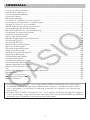 2
2
-
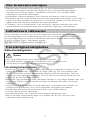 3
3
-
 4
4
-
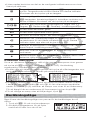 5
5
-
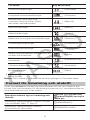 6
6
-
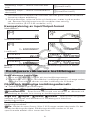 7
7
-
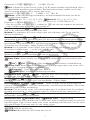 8
8
-
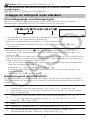 9
9
-
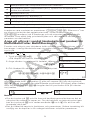 10
10
-
 11
11
-
 12
12
-
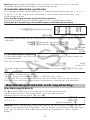 13
13
-
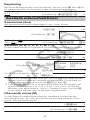 14
14
-
 15
15
-
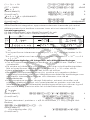 16
16
-
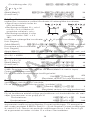 17
17
-
 18
18
-
 19
19
-
 20
20
-
 21
21
-
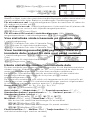 22
22
-
 23
23
-
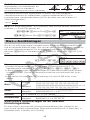 24
24
-
 25
25
-
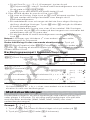 26
26
-
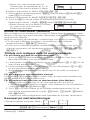 27
27
-
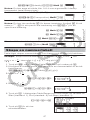 28
28
-
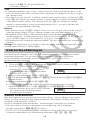 29
29
-
 30
30
-
 31
31
-
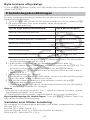 32
32
-
 33
33
-
 34
34
-
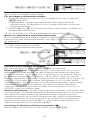 35
35
-
 36
36
-
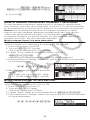 37
37
-
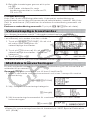 38
38
-
 39
39
-
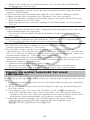 40
40
-
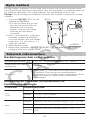 41
41
-
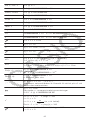 42
42
-
 43
43
-
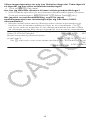 44
44
-
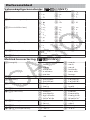 45
45
-
 46
46
Casio fx-570EX Användarmanual
- Typ
- Användarmanual
- Denna manual är också lämplig för
Relaterade papper
-
Casio fx-82EX Användarmanual
-
Casio fx-350ES PLUS Användarmanual
-
Casio fx-85CW Användarmanual
-
Casio fx-570CW Användarmanual
-
Casio fx-570ES PLUS Användarmanual
-
Casio fx-300MS Användarmanual
-
Casio fx-95ES PLUS Användarmanual
-
Casio fx-CG10, fx-CG20 Användarmanual
-
Casio fx-CG10, fx-CG20 Användarmanual
-
Casio fx-CG50UPD Användarmanual